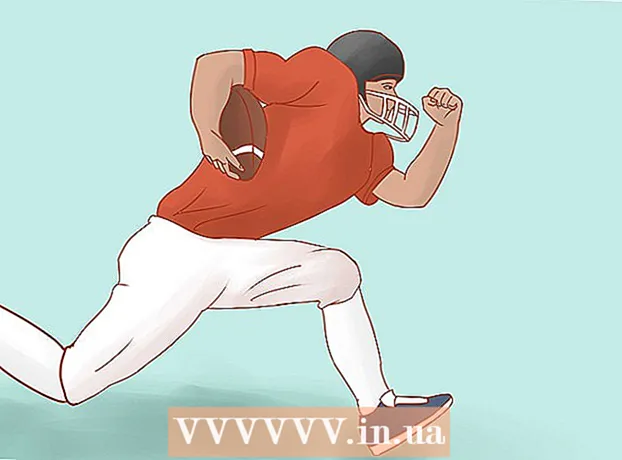May -Akda:
Lewis Jackson
Petsa Ng Paglikha:
11 Mayo 2021
I -Update Ang Petsa:
1 Hulyo 2024

Nilalaman
Ipinapakita sa iyo ng artikulong ito kung paano magsunog ng nilalaman tulad ng mga kanta, file o software sa isang blangkong CD. Maaari mo itong gawin sa mga computer sa Windows at Mac na may mga DVD drive.
Mga hakbang
Paraan 1 ng 4: Magsunog ng isang data CD sa Windows
. I-click ang icon ng folder sa taskbar sa ilalim ng screen ng computer.
- Maaari mo ring pindutin ang susi ⊞ Manalo+E upang buksan ang isang window ng File Explorer.

. I-click ang icon ng magnifying glass sa kanang sulok sa itaas ng screen.
. I-click ang logo ng Windows sa ibabang kaliwang sulok ng screen upang buksan ang menu.
Buksan ang Windows Media Player. Uri Windows Media Player, pagkatapos ay mag-click Windows Media Player sa itaas ng mga resulta ng paghahanap.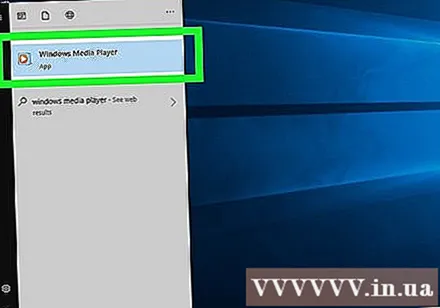
- Kung hindi mo nakikita ang Windows Media Player sa mga resulta ng paghahanap, nangangahulugan ito na ang software ay hindi naka-install sa iyong computer.
- Kung ang iyong computer ay walang naka-install na Windows Media Player, kailangan mong gumamit ng iTunes. Mangyaring mag-download at mag-install ng iTunes sa iyong computer, pagkatapos ay magpatuloy upang makita ang mga tagubilin sa susunod na pamamaraan.
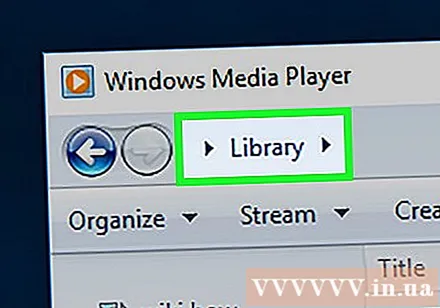
I-click ang card Thư viện (Library) sa kaliwang sulok sa itaas ng window ng Windows Media Player.- Laktawan ang hakbang na ito at ang susunod na hakbang kung ipinakita na ng Windows Media Player ang library ng musika.
Pag-access sa library ng musika. Double-click Musika (Musika) upang buksan ang pahina ng kategorya, pagkatapos ay mag-double click Lahat ng musika (Lahat ng mga kanta) upang buksan ang playlist ng mga file ng musika sa iyong computer.

I-click ang card Sunugin (Itala) sa kanang sulok sa itaas ng window ng Windows Media Player.
Piliin ang musika na maitatala. Panatilihin ang susi Ctrl habang ang pag-click sa bawat kanta na nais mong idagdag sa CD.
- Kadalasan maaari mong sunugin ang musika sa CD sa loob ng 70-80 minuto.
Magdagdag ng musika sa card na "Burn". I-click at i-drag ang mga napiling kanta sa tab na "Burn" sa pane sa kanang bahagi ng window at bitawan ang pindutan ng mouse. Makikita mo ang lahat ng mga kanta na napili sa tab na "Burn".
I-click ang "Mga Pagpipilian" na may isang puting icon ng frame na may berdeng marka ng tsek malapit sa tuktok ng tab na "Burn" upang buksan ang drop-down na menu.
Mag-click Audio CD sa gitna ng listahan ng pagpipilian.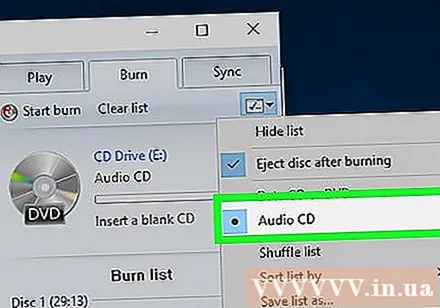
Mag-click Simulan ang pagkasunog (Simulang mag-record) sa itaas ng kahon na "Burn". Kaya, ang mga kanta ay magsisimulang sunugin sa CD.
Maghintay hanggang matapos ang pag-burn ng CD. Ang CD ay awtomatikong mailalabas kapag kumpleto ang pagkasunog. Kapag natapos mo na ang pag-burn, maaari kang makinig sa iyong musika sa anumang CD player (tulad ng sa isang kotse). anunsyo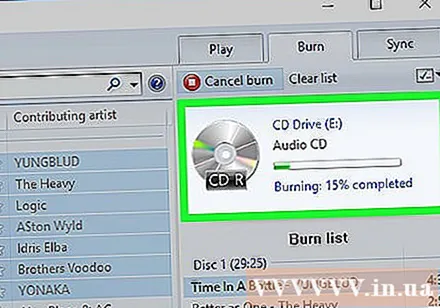
Paraan 4 ng 4: Sunugin ang mga CD ng musika sa Mac
Ipasok ang CD sa drive ng computer. Dahil ang karamihan sa mga Mac ay hindi kasama ng isang CD tray na naka-built in, kakailanganin mo ng isang panlabas na CD drive upang magawa ito.
- Maaari kang bumili ng isang panlabas na drive mula sa Apple nang mas mababa sa $ 90 (halos 2 milyon).
Buksan ang iTunes. Mag-click o mag-double click sa iTunes app na may isang maraming kulay na icon ng tala ng musikal sa isang puting background.
Pumili ng isang kanta na susunugin. Panatilihin ang susi ⌘ Utos (o Ctrl kung gumagamit ka ng Windows) habang nag-click sa bawat kanta na nais mong idagdag sa CD.
- Pinapayagan ka ng karamihan sa mga CD na magsunog ng musika nang halos 70 hanggang 80 minuto.
- Maaaring kailanganin mong mag-click sa isang card Mga kanta (Mga Kanta) upang matingnan ang playlist sa iTunes bago ito piliin.
Mag-click File sa kaliwang sulok sa itaas ng screen upang buksan ang isang listahan ng pagpipilian.
Pumili ka bago (Bago) sa listahan ng pagpili File upang buksan ang isa pang menu.
Mag-click Playlist mula sa Pinili sa listahan ng pagpipilian upang lumikha ng isang bagong playlist na may mga piling kanta.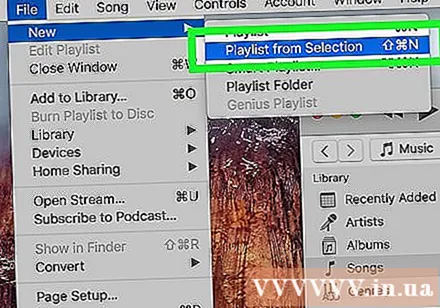
- Kung nais mong pangalanan ang listahan, mag-type ng isang pangalan at pindutin ang ⏎ Bumalik bago magpatuloy.
Mag-click File sa kanang sulok sa itaas ng screen upang buksan ang isang listahan ng pagpipilian.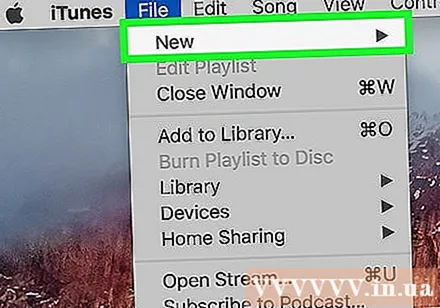
Mag-click Sunugin ang Playlist sa Disc (Sunugin ang playlist sa disc) sa listahan ng pagpipilian File upang buksan ang isang bagong window.
Lagyan ng tsek ang kahon na "Audio CD" sa tuktok ng ipinapakitang window.
Mag-click Sunugin Ang (Burn) ay nasa ilalim ng window upang simulang sunugin ang iyong mga track sa CD.
Maghintay hanggang matapos ang pag-burn ng CD. Ang CD ay awtomatikong mailalabas kapag kumpleto ang pagkasunog. Kapag natapos mo na ang pag-burn, maaari kang makinig sa iyong musika sa anumang CD player (tulad ng sa isang kotse). anunsyo
Payo
- Palaging gumamit ng bago, de-kalidad na disc upang sunugin ang iyong mga file.
- Maaari mong sunugin ang mga CD gamit ang iba't ibang mga programa, kabilang ang iTunes.
- Ang "pagsunog" ng mga file ng data sa isang CD ay mahalagang kapareho ng pagkopya ng mga file at pag-paste sa kanila sa isang CD, ngunit ang paglikha ng isang CD ng musika ay nangangailangan ng iba pang software.
Babala
- Ito ay labag sa batas na mag-download, magrekord at / o mamahagi ng nilalang na-pirata.